- Google Chrome on loistava selain, mutta siinä on osansa virheistä.
- Monet käyttäjät ilmoittivat Aw Snap, Jotain meni pieleen yrittäessään käyttää tiettyä verkkosivustoa.
- Onko sinulla lisäongelmia Chromen kanssa? Jos on, tutustu meidän Chrome-napa.
- Jos olet kyllästynyt Chromeen ja etsit vaihtoehtoa, etsi ne kaikki meidän sivustoltamme Selaimet-osio.

7. Poista käytöstä Ennakoi verkkotoiminnot parantaaksesi sivun latautumista
- paina Valikko -painiketta oikeassa yläkulmassa ja valitse asetukset valikosta.
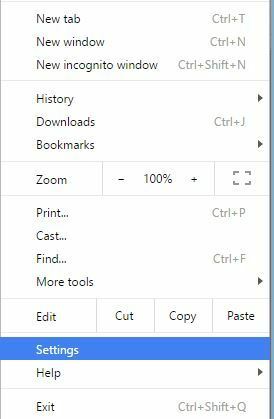
- Vieritä sivun alaosaan ja napsauta näytä lisäasetukset.

- Mene Yksityisyys jakso ja poista valinta Käytä ennakointipalvelua ladataksesi sivuja nopeammin.

- UudelleenkäynnistääKromi ja tarkista onko ongelma ratkaistu.
8. Poista laajennukset käytöstä
- Klikkaa Valikko -painiketta oikeassa yläkulmassa ja valitse Lisää työkaluja> Laajennukset.

- Luettelo asennetuista laajennuksista näkyy nyt uudessa välilehdessä.
-
Poista valinta Käytössä vaihtoehto. Toista tämä vaihe kaikille asennetuille laajennuksille.

- Kun olet poistanut kaikki laajennukset käytöstä, uudelleenkäynnistää Kromi.
- Kun Chrome käynnistyy uudelleen, tarkista onko tämä virhe tulee näkyviin.
Jos virhe ei enää näy, sinun on otettava laajennukset käyttöön yksitellen, kunnes löydät ongelman aiheuttavan. Löydettyäsi ongelmallisen laajennuksen voit päivittää sen tai poistaa sen.
Tiesitkö, että Chrome-laajennukset lisäävät suorittimen käyttöä? Lisätietoja tästä artikkelista.
9. Käynnistä incognito-tila ja luo uusi Chrome-profiili
- Klikkaa Valikko -painiketta oikeassa yläkulmassa.
- Valitse Uusi Incognito-ikkuna vaihtoehto.
- Vaihtoehtoisesti voit käyttää vain Ctrl + Vaihto + N pikakuvake.

- Vaihtoehtoisesti voit käyttää vain Ctrl + Vaihto + N pikakuvake.
Kun incognito-tila käynnistyy, tarkista, näkyykö ongelma uudelleen. Jos ongelma ei tule näkyviin, kun kaikki laajennuksesi on poistettu käytöstä, kannattaa ehkä luoda uusi Chrome-profiili. Voit tehdä sen seuraavasti:
- Varmista, että Google Chrome on suljettu kokonaan.
- Lehdistö Windows-näppäin + R ja kirjoita % localappdata%. Lehdistö Tulla sisään tai napsauta OK.

- Mene GoogleChromeUser-tiedot kansio.
- Etsi Oletus kansion ja nimeä se uudelleen Varmuuskopioinnin oletus.
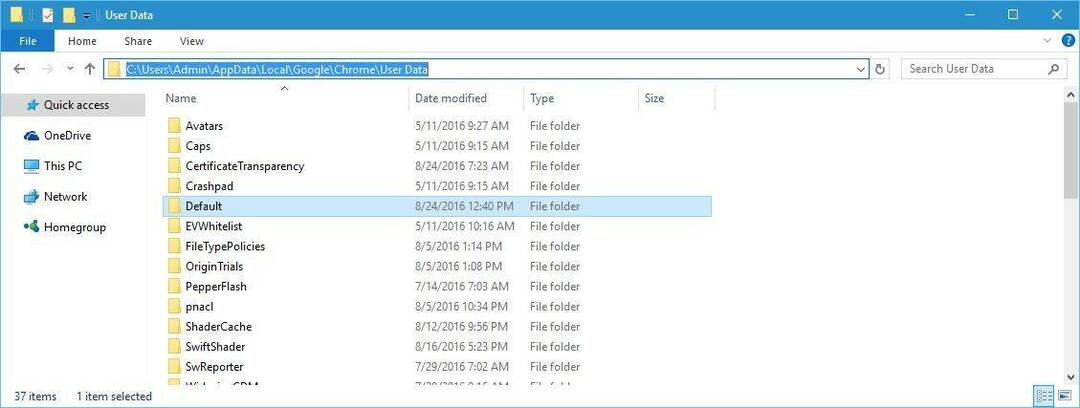
- Kun olet käynnistänyt Chromen, ongelma on ratkaistava.
Jos haluat, voit siirtää vanhat tiedot varmuuskopioinnin oletuskansiosta, mutta koska kyseinen kansio on vioittunut, suosittelemme, ettet tee sitä.
Chrome-profiilisi vioittui Windows 10: ssä? Luota meihin ongelman ratkaisemisessa.
10. Tarkista Chrome haittaohjelmien varalta

Joskus haittaohjelma voi tartuttaa Google Chromen ja aiheuttaa kaikenlaisia ongelmia. Jos saat Ai, napsauta virhe usein, se voi johtua haitallisesta laajennuksesta.
Poista haitalliset laajennukset Chromesta lataa Chrome Cleanup Tool ja aja sitä. Työkalun käytön jälkeen kaikki haitalliset laajennukset on poistettava.
Haluatko parhaat haittaohjelmien torjuntatyökalut tietokoneellesi? Katso tämä luettelo parhaista valinnoistamme.
11. Asenna Chrome uudelleen
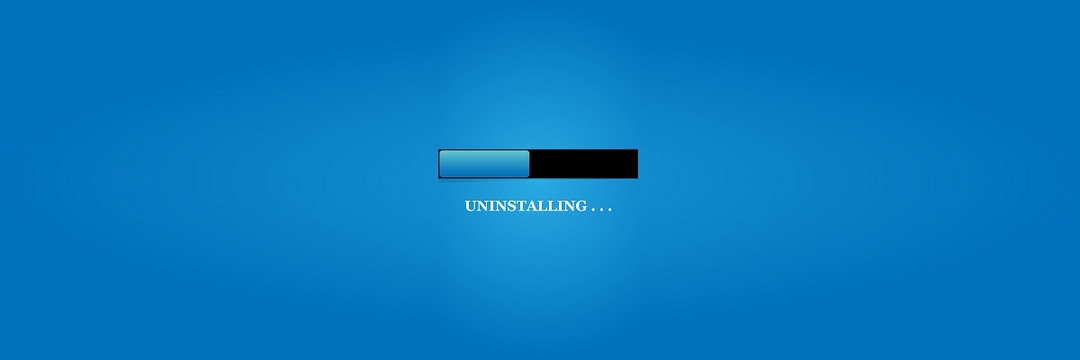
Jos tämä virhe toistuu, kannattaa harkita Google Chromen asentamista uudelleen. Kun olet poista Google Chrome, muista ladata ja asentaa uusin versio ja selvittää, korjaako se ongelman.
Chromen asennus epäonnistuu Windows 10: ssä? Älä huoli, meillä on oikea ratkaisu sinulle.
Toimittajan huomautus: Tämä artikkeli jatkuu seuraavalla sivulla.
Usein Kysytyt Kysymykset
Korjaa Aw-napsautusvirhe Google Chromessa tyhjentämällä välimuisti tai asentamalla Chrome uudelleen. Katso, miten Chrome voidaan asentaa uudelleen Chromen asennusopas.
Nollaa Google Chrome avaamalla Chrome-asetukset ja siirtymällä Lisäasetukset-kohtaan. Napsauta nyt Palauta-painiketta ja nollaa Chrome noudattamalla näytön ohjeita.
Chrome Cleanup Tool on Google-sovellus, joka skannaa tietokoneesi ja poistaa kaikki ei-toivotut ohjelmat, jotka saattavat häiritä Google Chromea.
Google on yritys, joka loi Google-hakukoneen. Google Chrome on Googlen luoma verkkoselain.
![Mikä on chrome-error: // chromewebdata / # painikkeet [Täysi korjaus]](/f/660f9d3bede803feefbcc9b937ae6a2c.jpg?width=300&height=460)

